 |
AutoFEM Analysis Pas 7. Analyser les résultats de calcul. | ||||||
Pas 7. Analyser les résultats de calcul.
Les résultats des calculs sont affichés dans l'arbre de l'étude. L'accès aux résultats est fourni à partir du menu contextuel de l'étude dans l'arbre de l'étude, avec "Ouvrir" ou "Ouvrir dans une nouvelle fenêtre" ou avec un double-clique ![]()
![]() . Les résultats sont visualisés dans une fenêtre séparée d'AutoCAD. Plusieurs fenêtres avec les résultats de l'étude identiques ou différents peuvent être ouverts simultanément. L'utilisateur dispose d'un accès à toutes les commandes de zoom et de pivotement sur le modèle avec les résultats de calcul appliquées, tout comme les modèles tridimensionnels dans AutoCAD. En outre, il y a une série de commandes et d'options spécialisées, fournissant divers outils pour le traitement des résultats de calcul. Citons brièvement les plus importants:
. Les résultats sont visualisés dans une fenêtre séparée d'AutoCAD. Plusieurs fenêtres avec les résultats de l'étude identiques ou différents peuvent être ouverts simultanément. L'utilisateur dispose d'un accès à toutes les commandes de zoom et de pivotement sur le modèle avec les résultats de calcul appliquées, tout comme les modèles tridimensionnels dans AutoCAD. En outre, il y a une série de commandes et d'options spécialisées, fournissant divers outils pour le traitement des résultats de calcul. Citons brièvement les plus importants:

Gestion d'affichage du maillage. La fonction est accessible par le menu de contexte sous "Propriétés". L'utilisateur peut spécifier différents modes d'affichage de résultats du calcul - sur le maillage, sans maillage, avec ou sans affichage de contours de l'objet d'origine et d'autres corps présents dans l'assemblée, afficher l'état déformé, animer l'image, etc
Animation – permet de recréer le comportement du modèle étudié sous un chargement variant doucement, avec l'affichage simultané des champs de contraintes ou de déplacement correspondant à la variation de charge.
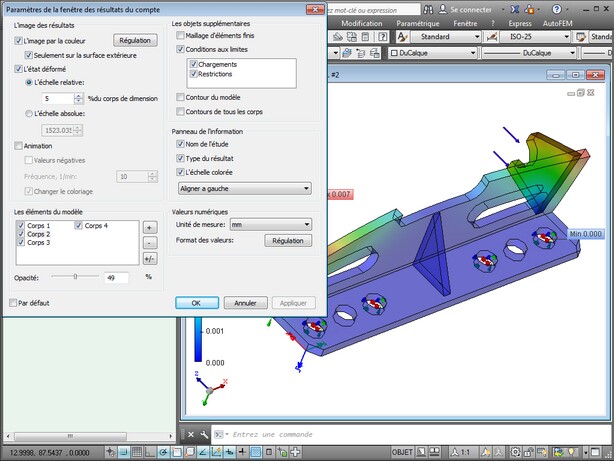
Configuration de l'échelle. Cette fonction est accessible en double-cliquant sur l'échelle dans les résultats ou par la commande "Propriétés de coloriage " dans le menu contextuel des résultats de calcul dans la fenêtre de visualisation. L'utilisateur dispose d'un éventail de possibilités pour mettre en place l'affichage des valeurs numériques. On peut utiliser plusieurs types d'échelles prédéfinis, et, en outre, une il y a la capacité unique de mettre en place une échelle souple avec une palette de couleurs arbitraires. Il est aussi possible de spécifier les valeurs minimale et maximale de l'échelle et de sélectionner l'affichage de l'échelle logarithmique.

Échantillonnage dynamique de résultats. Le postprocesseur AutoFEM offre une capacité pratique pour échantillonner le résultat directement sous le pointeur de la souris. L'utilisateur doit simplement pointer la souris à l'endroit d'intérêt sur le modèle maillé, et la valeur exacte du résultat sera affiché à cet endroit. L'échantillonnage fonctionne également en mode d'affichage de l'état déformé. Pour échantillonner des parties internes du modèle, vous pouvez utiliser un outil AutoCAD appelé "plan de découpe".

Création de rapport. Les résultats d'une étude résolus peuvent être enregistrés en tant que document électronique séparé. Le dialogue de génération d'un rapport de l'étude est accessible via "AutoFEM | Créer un rapport" ou à partir de la rubrique "rapport" du menu contextuel de l'étude sélectionné dans l'arbre des études.